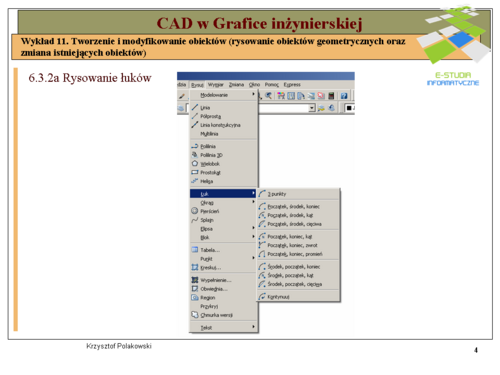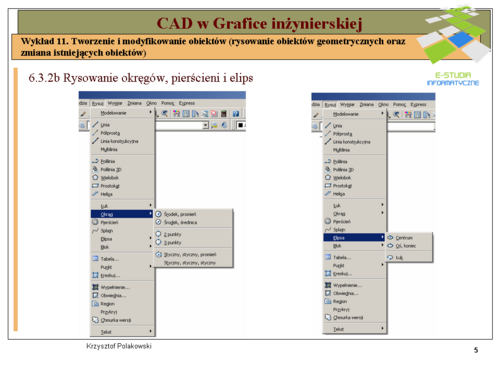CWGI Moduł 11
 |
6.4.2.3 Zmiana wielkości i kształtu obiektów
Obiekty można skracać lub wydłużać, aby zetknęły się z krawędziami innych obiektów. Oznacza to, że można najpierw utworzyć obiekt taki jak linia, a później dostosować go tak, aby dokładnie pasował między inne obiekty. Obiekty wybierane jako krawędzie tnące lub krawędzie obwiedni nie muszą przecinać ucinanych obiektów. Obiekt można uciąć lub wydłużyć do krawędzi rzutowanej lub do ekstrapolowanego przecięcia – to znaczy do miejsca, w którym obiekty przecięłyby się, gdyby zostały rozciągnięte. Jeżeli użytkownik nie określi obwiedni i naciśnie klawisz ENTER w odpowiedzi na monit Wybierz obiekty, wszystkie wyświetlane obiekty staną się potencjalnymi granicami. Aby wybrać krawędzie tnące lub krawędzie obwiedni obejmujące bloki, można użyć pojedynczego wyboru, opcji Przecięcie, Krawędź i Wybierz wszystkie. Można ucinać obiekty tak, by dokładnie kończyły się na krawędziach obwiedni zdefiniowanych przez inne obiekty. Na przykład można gładko uporządkować przecięcie dwóch ścian za pomocą opcji przycinania. Ten sam obiekt może być jedną z krawędzi tnących i jednym z ucinanych obiektów. Gdy ucinanie dotyczy kilku obiektów, zastosowanie różnych metod wyboru obiektów może ułatwić wskazanie właściwych krawędzi tnących i obiektów do ucięcia, np. okna typu przecinającego lub za pomocą metody wyboru krawędzi. Można ucinać obiekty do najbliższych punktów, w których wzajemnie się przecinają. Zamiast wybierać krawędzie tnące, należy nacisnąć klawisz ENTER. Następnie, po wybraniu obiektów do ucięcia, najbliższy wyświetlany obiekt będzie zachowywał się jak krawędź tnąca. Obiekty można wydłużać bez opuszczania polecenia UTNIJ. W tym celu naciśnij i przytrzymaj klawisz SHIFT i wybierz obiekty, które mają zostać wydłużone. Wydłużanie działa w ten sam sposób co ucinanie. Można wydłużać obiekty tak, by dokładnie kończyły się na krawędziach obwiedni zdefiniowanych przez inne obiekty. Można ucinać obiekty bez opuszczania polecenia WYDŁUŻ. Aby wybrać obiekty do przycięcia, należy przytrzymać wciśnięty klawisz SHIFT. Szerokie polilinie 2D ucina się i wydłuża w ich linii środkowej. Końce szerokich polilinii są zawsze prostokątne. Przycięcie szerokiej polilinii pod kątem powoduje, że część polilinii wystaje poza krawędź tnącą. Podczas ucinania i wydłużania zwężającego się segmentu polilinii 2D następuje korekta szerokości wydłużanego segmentu, aby kontynuować oryginalne zwężanie do punktu nowego końca segmentu. Jeśli w wyniku korekty powstałby segment o ujemnej szerokości, dla końca segmentu ustalana jest szerokość 0. Ucięcie polilinii dopasowanej do splajnu zamienia dopasowanie na zwykłe segmenty polilinii. Wydłużanie polilinii dopasowanej do splajnu dodaje nowy wierzchołek do ramki kontrolnej polilinii. W przestrzeni 3D można uciąć jeden obiekt drugim obiektem lub przedłużyć obiekt do dowolnego obiektu w przestrzeni bez względu na to, czy obiekty są na tej samej płaszczyźnie co krawędź cięcia czy też równoległe do krawędzi tnących lub krawędzi obwiedni. W poleceniach UTNIJ i WYDŁUŻ należy wybrać opcje Projekt i Krawędź, aby wybrać jeden z trzech rodzajów rzutowania do ucinania i wydłużania:
Można zmieniać rozmiar obiektów, aby je wydłużyć lub skrócić tylko w jednym kierunku lub aby je proporcjonalnie zwiększyć lub zmniejszyć. Można także rozciągnąć pewne obiekty, przesuwając ich końce, wierzchołki lub punkty sterujące. Za pomocą polecenia PRZEDŁUŻ można zmienić kąt rozwarcia łuku i długość następujących obiektów:
Wyniki tej operacji są podobne do wydłużania i ucinania. Można:
Za pomocą polecenia ROZCIĄGNIJ można zmienić położenie punktów końcowych obiektów, które leżą częściowo lub całkowicie wewnątrz okna przecinającego.
Aby rozciągnąć obiekt, należy określić punkt bazowy i punkt przesunięcia. Aby precyzyjnie rozciągać obiekty, należy używać skoku siatki, trybów lokalizacji i wprowadzania współrzędnych względnych. Za pomocą polecenia SKALA można sprawić, że obiekt będzie jednolicie większy lub mniejszy. Aby dokonać skalowania obiektu, należy określić punkt bazowy i współczynnik skalowania. Można też określić długość, która będzie użyta jako współczynnik skalowania bazujący na bieżących jednostkach rysunku. Współczynnik skali większy niż 1 powiększa obiekt. Współczynnik skali między 0 a 1 zmniejsza obiekt. Skalowanie zmienia wielkość wszystkich wymiarów wybranego obiektu. Współczynnik skali większy niż 1 powiększa obiekt. Współczynnik skali mniejszy niż 1 zmniejsza obiekt. Skalować można również za pomocą odniesienia. Skalowanie za pomocą odniesienia odniesienie wykorzystuje istniejące wymiary jako bazę dla nowego rozmiaru. Aby wykonać takie skalowanie, należy określić bieżący wymiar, a następnie nowy pożądany rozmiar. Na przykład, jeśli jeden bok obiektu ma długość 4.8 jednostki i należy go rozciągnąć do 7.5 jednostki, należy podać 4.8 jako długość odniesienia. Można użyć opcji Odniesienie do przeskalowania całego rysunku. Na przykład należy użyć tej opcji, gdy oryginalne jednostki rysunku powinny zostać zmienione. Wybierz wszystkie obiekty na rysunku. Następnie użyj opcji Odniesienie w celu wybrania dwóch punktów i określenia żądanej odległości. Wszystkie obiekty na tym rysunku zostaną odpowiednio przeskalowane. |
 |
6.4.2.4 Zaokrąglanie, fazowanie, przerywanie lub łączenie obiektów
Zaokrąglenie łączy dwa obiekty za pomocą łuku, który jest styczny do obiektów i ma określony promień. Obiekty nie muszą stykać się z sobą. Zarówno narożnik wewnętrzny, jak i zewnętrzny jest nazywany zaokrągleniem. Można je tworzyć za pomocą polecenia ZAOKRĄGL. Zaokrąglać można:
Polecenie ZAOKRĄGL może być używane do zaokrąglenia wszystkich narożników polilinii za pomocą jednego polecenia. Zaokrąglenia kreskowanej obwiedni, która została stworzona z segmentów liniowych, powoduje usunięcie zespolenia kreskowania. Jeśli obwiednia kreskowania została zdefiniowana z polilinii, zespolenie zostanie zachowane. Gdy oba zaokrąglane obiekty leżą na tej samej warstwie, to łuk zaokrąglenia zostanie utworzony na tej warstwie. W przeciwnym wypadku zostanie on umieszczony na warstwie bieżącej. Warstwa wpłynie na właściwości obiektu, w tym kolor i rodzaj linii. Użyj opcji Wiele, aby zaokrąglić więcej niż jedną grupę obiektów bez opuszczania polecenia. Promień zaokrąglenia jest promieniem łuku łączącego zaokrąglane obiekty. Zmiana promienia zaokrąglenia będzie miała wpływ na nowe zaokrąglenia. Po ustawieniu promienia zaokrąglenia na 0 zaokrąglane obiekty są ucinane lub wydłużane, dopóki nie będą się przecinać, ale nie jest tworzony żaden łuk. Aby zmienić bieżący promień zaokrąglenia na 0, należy przytrzymać wciśnięty klawisz SHIFT podczas wybierania obiektów. Można użyć opcji Utnij do określenia, czy wybrane obiekty będą ucinane lub wydłużane na końcach wynikowego łuku czy też pozostaną niezmienione. W zależności od położenia wybranych punktów łuk zaokrąglenia może powstać w kilku różnych miejscach. Na ilustracjach pokazano różnice w wybranych punktach i powstałych zaokrągleniach. Aby zaokrąglić linie za pomocą polilinii, każda linia lub jej przedłużenie musi przecinać jeden z segmentów polilinii. Jeśli włączony jest tryb ucinania, zaokrąglane obiekty i tworzony łuk zaokrąglenia zostaną połączone w jedną nową polilinię. Można zaokrąglić całą polilinię lub usunąć z niej istniejące zaokrąglenia. Po ustawieniu niezerowego promienia zaokrąglenia polecenie ZAOKRĄGL dodaje łuki zaokrąglenia w każdym wierzchołku, w którym spotykają się dwa wystarczająco długie segmenty polilinii. Jeżeli dwa segmenty polilinii zbiegają się, gdy docierają do segmentu łuku, który je oddziela, polecenie ZAOKRĄGL usuwa segment łuku i zastępuje go łukiem zaokrąglenia. Gdy promień zaokrąglenia ma wartość 0, łuki zaokrąglenia nie zostaną wstawione. Jeżeli dwa segmenty polilinii są rozdzielone jednym segmentem łuku, polecenie ZAOKRĄGL usuwa ten łuk i przedłuża linie dopóki się nie przetną. Można zaokrąglać równoległe linie, półproste i proste. Bieżący promień zaokrąglenia dopasowuje się tymczasowo, tworząc łuk, który jest styczny do obu obiektów i umieszczony na płaszczyźnie wspólnej dla nich. Pierwszy wybrany obiekt musi być linią lub półprostą, lecz drugi obiekt może być linią, prostą lub półprostą. Łuk zaokrąglenia połączy dwie linie. Można zaokrąglać obiekty współpłaszczyznowe, których kierunek pogrubienia nie jest równoległy do osi Z bieżącego LUW. Polecenie FILLET określa kierunek wyciągnięcia łuku zaokrąglenia w przestrzeni 3D najbliższy do kierunku osi Z bieżącego LUW. Fazowanie łączy obiekty za pomocą linii ustawionej pod kątem. Jest ono zwykle używane do prezentowania fazowanej krawędzi narożnika. Można sfazować:
Polecenie FAZUJ może także zostać użyte do fazowania wszystkich narożników polilinii za pomocą jednego polecenia. Fazowanie kreskowanej obwiedni, która została utworzona z segmentów liniowych, powoduje usunięcie zespolenia kreskowania. Jeśli obwiednia kreskowania została zdefiniowana z polilinii, zespolenie zostanie zachowane. Jeśli oba obiekty leżą na tej samej warstwie, linia fazowania zostanie również narysowana na tej warstwie. W innym wypadku linia fazowania rysowana jest na warstwie bieżącej. Warstwa wpłynie na właściwości obiektu, w tym kolor i rodzaj linii. Użyj opcji Wiele, aby wykonać fazowanie więcej niż jednej grupy obiektów bez opuszczania polecenia. Wymiar fazy jest wielkością, o jaką jest skracany lub wydłużany każdy obiekt, aby połączyć się z linią fazowania lub osiągnąć punkt przecięcia z drugim obiektem. Jeśli wartości obu faz są równe zero, to oba obiekty zostaną wydłużone lub skrócone do punktu ich przecięcia bez rysowania linii fazowania. Aby zmienić bieżącą odległość fazowania na 0, należy przytrzymać wciśnięty klawisz SHIFT podczas wybierania obiektów. Standardowo podczas fazowania obiekty są ucinane, ale stosując opcję Utnij, można ustalić, czy obiekty zostaną ucięte czy też pozostaną niezmienione. Można fazować dwa obiekty, określając na pierwszym obiekcie punkt początkowy linii fazowania, a następnie kąt, jaki linia fazowania tworzy z tym obiektem. Jeżeli dwa wybrane do fazowania obiekty są segmentami jednej polilinii, to muszą ze sobą sąsiadować lub być rozdzielone tylko jednym segmentem łuku. Jeżeli są one rozdzielone segmentem łuku, jak pokazano na ilustracji, fazowanie usunie łuk i zastąpi go linią fazowania. Podczas fazowania całej polilinii fazowane jest każde przecięcie. W celu uzyskania najlepszych rezultatów powinno się zachować równe długości pierwszej i drugiej fazy. Podczas fazowania całej polilinii fazowane są tylko te segmenty, które są na tyle długie, aby dostosować wymiar fazy. Na następnej ilustracji niektóre segmenty polilinii są za krótkie, aby można je było fazować. Możliwe jest rozdzielenie obiektu na dwa obiekty, z odstępem lub bez odstępu między nimi. Można także łączyć obiekty w jeden obiekt. Za pomocą polecenia PRZERWIJ można utworzyć przerwę w obiekcie, co spowoduje powstanie dwóch obiektów z odstępem między nimi. Polecenie PRZERWIJ jest często używane do tworzenia miejsca na blok lub tekst. Aby przerwać obiekt bez tworzenia przerwy, należy określić obydwa punkty przerwania w tym samym miejscu. Najszybszym sposobem zrobienia tego jest wpisanie @0,0 w odpowiedzi na monit dla drugiego punktu. Można tworzyć przerwy w większości obiektów geometrycznych oprócz następujących obiektów:
Za pomocą polecenia POŁĄCZ można połączyć podobne obiekty w jeden obiekt. Można tworzyć zamknięte koła i elipsy z łuków i łuków eliptycznych. Można łączyć:
Obiekt, z którym będą łączone podobne obiekty, jest nazywany obiektem źródłowym. Obiekty, które mają zostać połączone, muszą się znajdować na tej samej płaszczyźnie. Dodatkowe ograniczenia dla każdego typu obiektu są opisane w poleceniu POŁĄCZ. Uwaga W przypadku łączenia dwu lub więcej łuków (lub łuków eliptycznych) łuki są łączone w kierunku przeciwnym do ruchu wskazówek zegara, poczynając od obiektu źródłowego. |
 |
6.4.2.5 Używanie uchwytów do edycji obiektów
Można przeciągać uchwyty, aby wykonać operacje rozciągania, przesuwania, obracania, skalowania lub lustrzanego odbicia. Wybrana do wykonania operacja edycji to tzw. tryb uchwytów. Uchwyty są małymi, wypełnionymi kwadratami, które są wyświetlane w strategicznych punktach obiektu wybranego przy użyciu urządzenia wskazującego. Można przeciągać te punkty, aby wykonać operacje rozciągania, przesuwania, obracania, skalowania lub lustrzanego odbicia. Kiedy uchwyty są aktywne, można wybierać obiekty przed wprowadzeniem polecenia, a następnie manipulować nimi za pomocą urządzenia wskazującego. Aby użyć uchwytów, należy wybrać uchwyt (uchwyt bazowy) działający jako punkt bazowy dla wykonywanej operacji. (Wybrany uchwyt to tzw. gorący uchwyt). Następnie można wybrać jeden z trybów uchwytów. Można cyklicznie przełączać te tryby, naciskając klawisz ENTER lub SPACJA. Można również użyć klawiszy skrótów lub prawego przycisku myszy, aby wyświetlić wszystkie tryby i opcje. Można używać więcej niż jednego uchwytu jako uchwytu bazowego dla czynności użytkownika. Jeśli wybrano więcej niż jeden uchwyt (tzw. wybór wielokrotny uchwytów), kształt obiektu pozostanie nienaruszony między wybranymi uchwytami. Aby wybrać więcej niż jeden uchwyt, naciśnij i trzymaj wciśnięty klawisz SHIFT, a następnie zaznacz odpowiednie uchwyty. W przypadku uchwytów kwadrantu na okręgach i elipsach odległość jest mierzona od punktu centralnego, a nie od wybranego uchwytu. Na przykład w trybie rozciągania należy wybrać uchwyt kwadrantu w celu rozciągnięcia okręgu, a następnie określić w wierszu polecenia odległość dla nowego promienia. Odległość jest mierzona od środka okręgu, a nie od wybranego kwadrantu. Jeśli w celu rozciągnięcia okręgu zostanie zaznaczony jego środek, okrąg będzie przesunięty. Kiedy obiekt 2D znajduje się na płaszczyźnie innej niż płaszczyzna bieżącego LUW, obiekt jest rozciągany na płaszczyźnie, na której został utworzony, a nie na płaszczyźnie bieżącego LUW. Można ograniczyć wyświetlanie uchwytów wybranych obiektów. Zmienna systemowa GRIPOBJLIMIT umożliwia wyłączenie wyświetlania uchwytów, kiedy początkowy zbiór wskazań zawiera większą od określonej liczbę obiektów. Limit ten nie ma zastosowania, jeśli do bieżącego zbioru wskazań są dodawane obiekty. Na przykład, jeśli dla zmiennej GRIPOBJLIMIT określono wartość 20, można wybrać 15 obiektów, a następnie dodać 25 obiektów i wszystkie obiekty będą miały wyświetlone uchwyty. Można rozciągnąć obiekt, przesuwając wybrane uchwyty do nowego położenia. Uchwyty tekstu, odwołań bloków, środkowych punktów linii, środków okręgów oraz obiektów punktowych przesuwają obiekt, zamiast go rozciągać. Jest to doskonała metoda przesuwania odwołań bloków oraz dopasowywania wymiarów. Można przesuwać obiekty za pomocą wybranego uchwytu. Wybrane obiekty są wyróżniane i przesuwane do wskazanego przez użytkownika punktu. Można obracać wybrane obiekty wokół punktu bazowego, przeciągając je i określając położenie punktu. Można także wprowadzić wartość kąta. Jest to doskonała metoda obracania odwołań bloków. Można skalować wybrane obiekty względem punktu bazowego. Można zwiększyć rozmiar obiektu przez przeciągnięcie na zewnątrz uchwytu bazowego i określenie położenia punktu lub zmniejszyć ten rozmiar przez przeciągnięcie uchwytu w kierunku środka obiektu. Można także wprowadzić wartość dla skalowania względnego. Można dokonać odbicia lustrzanego wybranych obiektów po drugiej stronie tymczasowej osi odbicia. Włączenie trybu Orto pomaga określić pionową lub poziomą oś odbicia. Można wykonać wiele kopii obiektów w czasie ich modyfikowania w dowolnym trybie uchwytów. Na przykład korzystając z opcji Kopiuj, można obrócić wybrane obiekty, pozostawiając kopie we wszystkich miejscach określanych za pomocą urządzenia wskazującego. Można także utworzyć wiele kopii, przytrzymując naciśnięty klawisz CTRL w czasie wybierania pierwszego punktu. Na przykład korzystając z uchwytów w trybie rozciągania, można rozciągnąć obiekt taki jak linia, a następnie skopiować go w dowolne miejsce obszaru rysunku. Będzie tworzonych wiele kopii, dopóki nie zostaną wyłączone uchwyty. Można umieścić wiele kopii w regularnych odstępach za pomocą skoku odsunięcia. Skok odsunięcia jest definiowany jako odległość między oryginalnym obiektem a jego następną kopią. W poniższym przykładzie układu oświetlenia pierwsza kopia symbolu lampy została umieszczona w odległości dwóch jednostek. Wszystkie pozostałe kopie zostały również rozmieszczone w jednakowych odstępach (dwóch jednostek). Przytrzymanie wciśniętego klawisza CTRL podczas wybierania punktów wielu kopii za pomocą urządzenia wskazującego powoduje, że kursor graficzny będzie przyciągany do punktu odsunięcia w oparciu o dwa ostatnio wybrane punkty. Na poniższej ilustracji punkt symetrii linii 1 ma współrzędne 8,5. W oparciu o ten punkt symetrii linia 2 została skopiowana w trybie rozciągania przy naciśniętym klawiszu CTRL. Jej punkt symetrii ma współrzędne 9,5. W oparciu o to odsunięcie trzecia linia zajmie położenie wyznaczone współrzędnymi 10,5. W ten sam sposób za pomocą skoku obrotu można umieszczać wiele kopii w równych odstępach kątowych wokół uchwytu bazowego. Skok obrotu jest definiowany jako kąt między danym obiektem i jego następną kopią, gdy wykorzystywany jest tryb uchwytów Obrót. Naciśnij i przytrzymaj klawisz CTRL, aby użyć skoku obrotu.
|
 |
6.4.3 Zmiana obiektów złożonych
Można rozbijać złożone obiekty, takie jak polilinie, wymiary, kreskowania lub odwołania bloków, aby przekształcić je na pojedyncze elementy. Na przykład rozbicie polilinii utworzy proste linie i łuki. Rozbicie odwołania bloku lub wymiaru zespolonego zastąpi je kopiami obiektów składających się na ten blok lub wymiar. Gdy użytkownik rozbija wymiar lub kreskowanie, wszelkie zespolenie jest tracone, a wymiar lub kreskowanie zostaje zamienione na pojedyncze obiekty takie jak linie, tekst, punkty i obszary 2D. Aby wymiary były rozbijane automatycznie podczas ich tworzenia, ustaw dla zmiennej systemowej DIMASSOC wartość 0. Rozbijanie polilinii usuwa wszelkie informacje dotyczące szerokości. Powstające w wyniku rozbicia linie i łuki pokrywają się z linią środkową polilinii. Gdy zostanie rozbity blok zawierający polilinię, należy ją rozbić oddzielnie. Po rozbiciu pierścienia jego szerokość przyjmuje wartość 0. Podczas rozbijania bloku z atrybutami wartości atrybutów zostają utracone, pozostają wyłącznie definicje atrybutów. Kolory i rodzaje linii obiektów w rozbitych odwołaniach bloków mogą być zmieniane. Odnośnik zewnętrzny (odnośnik) jest połączonym (lub dołączonym) do innego rysunku plikiem rysunku. Nie można rozbijać odnośników zewnętrznych i zależnych od nich bloków. Dostępne są dodatkowe opcje, służące do zmiany kształtu polilinii. Oddzielne polilinie można także łączyć. Polilinie można poddać edycji, można je zamknąć i otworzyć, można przesunąć, dodać lub usunąć poszczególne wierzchołki. Można wyprostować polilinię między dwoma wierzchołkami i przełączyć rodzaj linii, aby kreski pojawiły się przed i za każdym wierzchołkiem. Można ustalić jednakową szerokość dla całej polilinii lub sterować szerokością każdego segmentu. Można również utworzyć z polilinii liniowe przybliżenie splajnu. Do otwartej polilinii można połączyć linię, łuk lub inną polilinię, jeżeli końce tych obiektów są połączone lub leżą blisko siebie. Jeśli końce nie pokrywają się, ale znajdują się w określonej, konfigurowalnej odległości, nazywanej długością połączenia, końce są łączone przez ich ucięcie, przedłużenie lub połączenie nowym segmentem. Jeżeli właściwości kilku łączonych w polilinię obiektów różnią się, wynikowa polilinia dziedziczy właściwości obiektu wybranego jako pierwszy. Jeżeli dwie linie napotykają polilinię w kształcie litery Y, jedna z tych linii zostanie wybrana i połączona z polilinią. Połączenie powoduje również niejawne usunięcie krzywej; program usuwa informacje o splajnie oryginalnej polilinii i wszystkich połączonych z nią polilinii. Po zakończeniu łączenia można dopasować nowy splajn do otrzymanej polilinii. W uzupełnieniu do ogólnych operacji edycyjnych dostępnych dla większości obiektów, polecenie EDPLIN udostępnia dodatkowe opcje edycji i łączenia polilinii.
Generuje rodzaj linii jako ciągły wzór przez wierzchołki polilinii. Po wyłączeniu tej opcji rodzaj linii jest generowany w ten sposób, że na każdym wierzchołku zaczyna się i kończy kreską. Dostępne są dodatkowe opcje, służące do zmiany kształtu splajnów. W uzupełnieniu ogólnych operacji edycyjnych dostępnych dla większości obiektów, polecenie EDSPLAJN udostępnia dodatkowe opcje do edycji splajnów.
Można także zmienić tolerancję splajnu. Tolerancja określa, jak blisko dopasowany jest zbiór określonych przez użytkownika punktów. Im mniejsza wartość tolerancji, tym splajn dokładniej pokrywa się z zadanymi punktami. Po wybraniu splajnu na jego punktach dopasowania zostają wyświetlone uchwyty (wartość zmiennej systemowej GRIPS musi być ustawiona na 1). Uchwytów można użyć do zmodyfikowania kształtu i położenia splajnu. Po wykonaniu pewnych operacji punkty dopasowania zostają pominięte i uchwyty są wtedy wyświetlane na punktach sterujących. Operacje te obejmują ucinanie splajnu, przesuwanie punktów sterujących i usuwanie danych dopasowania. Jeżeli ramka kontrolna splajnu jest wyłączona (zmienna systemowa SPLFRAME jest ustawiona na 1), to tam, gdzie to możliwe, uchwyty są wyświetlane zarówno na punktach sterujących splajnu, jak i w jego punktach dopasowania. Można usuwać punkty dopasowania splajnu, dodawać punkty dopasowania dla uzyskania większej precyzji, a także przenosić punktu celem zmiany kształtu splajnu. Splajn można także otwierać i zamykać oraz edytować styczne początku i końca. Kierunek splajnu jest odwracalny. Można także zmienić wartość tolerancji splajnu. Tolerancja określa, jak blisko dopasowany jest zbiór określonych przez użytkownika punktów. Im mniejsza wartość tolerancji, tym splajn dokładniej pokrywa się z zadanymi punktami. Kształt splajnu można precyzować, zwiększając liczbę punktów sterujących lub zmieniając wagę niektórych z nich. Zwiększenie wagi punktu sterującego przyciąga splajn do tego punktu. Można także zmieniać rząd splajnu. Rząd splajnu jest wartością stopnia wielomianu splajnu + 1. Na przykład splajn sześcienny posiada rząd o wartości 4. Im wyższy rząd splajnu, tym więcej punktów sterujących ma splajn. Do modyfikowania kształtu lub rozmiaru helisy można używać uchwytów lub palety Właściwości. Uchwyty helisy mogą być używane podczas wprowadzania następujących zmian:
Podczas zmieniania promienia podstawy helisy za pomocą uchwytu promień górnej podstawy jest skalowany w celu zachowania bieżących proporcji. Paleta Właściwości umożliwia zmianę promienia podstawy niezależnie od promienia górnej podstawy. Paleta Właściwości umożliwia zmienianie innych właściwości helisy, takich jak
Właściwość Ograniczenie umożliwia określenie takich właściwości helisy, jak Wysokość, Zakręty i Wysokość zakrętu, jako ograniczonych. Właściwość Ograniczenie wpływa na sposób zmieniania helisy po zmianie właściwości Wysokość, Zakręty lub Wysokość zakrętu za pomocą palety Właściwości lub podczas edytowania uchwytów. Poniższa tabela przedstawia zachowanie helisy w zależności od właściwości ograniczonej.
Multilinie składają się z 1 do 16 równoległych linii, nazywanych elementami. Do modyfikowania multilinii lub ich elementów można użyć zwykłych poleceń edycji, poleceń edycji multilinii oraz stylów multilinii. Specjalne narzędzia służące do edytowania multilinii są dostępne w poleceniu EDMILIN:
Można dodać lub usunąć wierzchołek multilinii. Jeśli na rysunku są dwie multilinie, to można sterować sposobem ich przecięcia. Multilinie mogą się przecinać na krzyż lub tworzyć kształt T, a miejsca przecięcia w kształcie krzyża lub T mogą być otwarte, zamknięte lub połączone. Można używać polecenia MLSTYL do edytowania stylów multilinii, do zmieniania właściwości elementów multilinii lub zakończeń i właściwości wypełnienia tła kolejno tworzonych multilinii. Style multilinii określają liczbę elementów liniowych multilinii oraz kolor, rodzaj linii, szerokość linii i odsunięcie każdego elementu. Możliwa jest również zmiana sposobu wyświetlania połączeń, zakończeń i wypełnienia tła. Style multilinii mają następujące ograniczenia:
Uwaga, jeśli zostanie użyte polecenie MLSTYL w celu utworzenia stylu multilinii bez zapisania go, a następnie zostanie wybrany inny styl lub utworzony nowy, poprzednie opcje polecenia MLSTYL zostaną utracone. Aby zachować właściwości multilinii, należy zapisać styl multilinii do pliku MLN przed utworzeniem nowego Do edytowania multilinii można używać większości zwykłych poleceń edycji oprócz
Aby wykonać te operacje, najpierw należy użyć ROZBIJ, aby zastąpić multilinię oddzielnymi obiektami liniowymi. Uwaga Jeżeli obiekt multilinii zostanie ucięty lub wydłużony, tylko pierwszy napotkany obiekt obwiedni określa kształt końca multilinii. Multilinia nie może mieć złożonej obwiedni w punkcie kończącym. | ||||||||||